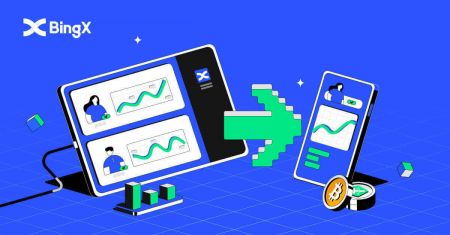Kuinka avata tili ja nostaa BingX:stä
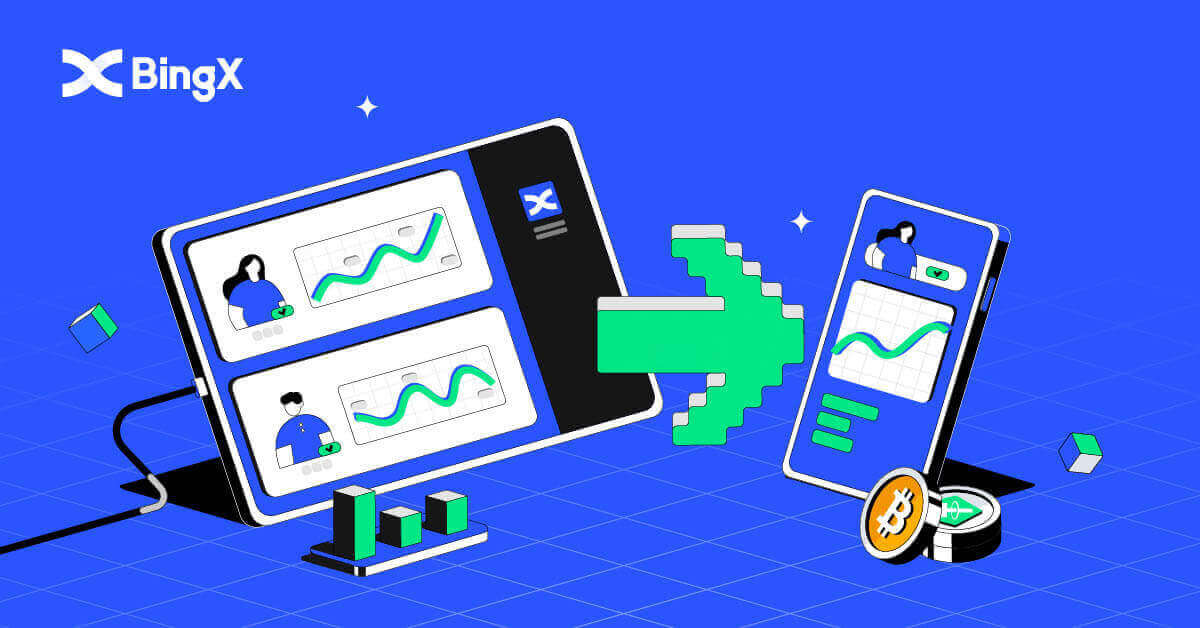
Kuinka avaan BingX-tilin?
BingX-tilin avaaminen [PC]
Avaa tili BingX:ssä sähköpostitse
1. Ensin sinun on siirryttävä BingX-kotisivulle ja napsautettava [Rekisteröidy] .
2. Kun olet avannut rekisteröintisivun, kirjoita [Sähköpostiosoitteesi] , aseta salasanasi, napsauta [Olen lukenut hyväksynyt asiakassopimuksen ja tietosuojakäytännön] , kun olet lukenut sen, ja napsauta [Rekisteröidy] .

Muistaa:Rekisteröity sähköpostitilisi on tiiviisti yhdistetty BingX-tiliisi, joten noudata turvatoimia ja valitse vankka ja monimutkainen salasana, joka sisältää 8–20 merkkiä, mukaan lukien isot ja pienet kirjaimet, numerot ja symbolit. Merkitse erityisesti muistiin rekisteröidyn sähköpostitilin ja BingX:n salasanat ja viimeistele sitten tietueesi. Huolla niitä myös kunnolla.
3. Kirjoita sähköpostiisi lähetetty [vahvistuskoodi] .

4. Tilisi rekisteröinti on valmis, kun olet suorittanut vaiheet 1–3. Voit aloittaa kaupankäynnin BingX-alustalla.

Avaa tili BingX:ssä puhelinnumeron kautta
1. Siirry BingX:ään ja napsauta sitten [Rekisteröidy] yläreunan oikeasta kulmasta.
2. Valitse rekisteröintisivulla [Maakoodi] , anna [ Puhelinnumerosi] ja luo salasana tilillesi. Lue sitten käyttöehdot ja hyväksy ne ja napsauta [Rekisteröidy] .
Huomautus: Salasanasi on oltava numeroiden ja kirjainten yhdistelmä. Sen tulee sisältää vähintään 8 merkkiä.
3. Puhelinnumerosi saa vahvistuskoodin järjestelmästä. Anna vahvistuskoodi 60 minuutin kuluessa .
4. Onnittelut, olet onnistuneesti rekisteröitynyt BingX:ään.



BingX-tilin avaaminen [Mobile]
Avaa tili BingX-sovelluksen kautta
1. Avaa lataamasi BingX App [ BingX App iOS ] tai [ BingX App Android ] ja napsauta kuvaketta oikeassa yläkulmassa.
2. Napsauta [Rekisteröidy] .

3. Kirjoita [Sähköposti], jota käytät tilissäsi, ja napsauta sitten [Seuraava] .

4. Suorita suojaustarkistustehtävä vetämällä liukusäädintä.

5. Kirjoita sähköpostiisi lähetetty [Sähköpostin vahvistuskoodi] ja [salasana] sekä [viittauskoodi (valinnainen)] . Valitse [Olet lukenut ja hyväksynyt palvelusopimuksen ja tietosuojakäytännön] -kohdan vieressä oleva valintaruutu ja napauta [Complete] .

6. Tilin rekisteröinti on valmis.Nyt voit kirjautua sisään aloittaaksesi kaupankäynnin!

Avaa tili mobiiliverkon kautta
1. Rekisteröidy valitsemalla [Rekisteröidy] BingX-kotisivun oikeasta yläkulmasta .

2. Tilisi [sähköpostiosoite] , [salasana] ja [viittauskoodi (valinnainen)] on syötettävä. Valitse [Rekisteröidy] , kun olet valinnut valintaruudun kohdan "Olet lukenut ja hyväksynyt asiakassopimuksen ja tietosuojakäytännön" vieressä.

Huomautus: Salasanasi on oltava numeroiden ja kirjainten yhdistelmä. Sen tulee sisältää vähintään 8 merkkiä.
3. Kirjoita sähköpostiisi lähetetty [Sähköpostin vahvistuskoodi] .

4. Tilisi rekisteröinti on valmis. Voit nyt kirjautua sisään ja aloittaa kaupankäynnin!

Lataa BingX-sovellus
Lataa BingX App iOS
1. Lataa BingX-sovelluksemme App Storesta tai napsauta BingX: Osta BTC Crypto2. Napsauta [Get] .

3. Odota, että asennus on valmis. Sitten voit avata sovelluksen ja rekisteröityä BingX-sovellukseen.

Lataa BingX App Android
1. Avaa alla oleva sovellus puhelimessasi napsauttamalla BingX Trade Bitcoin, Buy Crypto .
2. Viimeistele lataus
napsauttamalla [Asenna] .

3. Avaa lataamasi sovellus ja rekisteröi tili BingX Appissa.

Usein kysytyt kysymykset (FAQ)
Onko ohjelma ladattava tietokoneelle tai älypuhelimelle?
Ei, se ei ole välttämätöntä. Täytä vain yrityksen verkkosivuilla oleva lomake rekisteröityäksesi ja luodaksesi henkilökohtaisen tilin.
Miksi en voi vastaanottaa tekstiviestiä?
Matkapuhelimen verkon ruuhka voi aiheuttaa ongelman. Yritä uudelleen 10 minuutin kuluttua.
Voit kuitenkin yrittää ratkaista ongelman seuraavasti:
1. Varmista, että puhelimen signaali toimii hyvin. Jos ei, siirry paikkaan, jossa voit vastaanottaa hyvän signaalin puhelimeesi.
2. Sammuta mustan listan toiminto tai muut tavat estää tekstiviestien lähettäminen;
3. Kytke puhelimesi lentotilaan, käynnistä puhelin uudelleen ja sammuta lentokonetila.
Jos mikään tarjotuista ratkaisuista ei ratkaise ongelmaasi, lähetä lippu.
Miksi en voi vastaanottaa sähköposteja?
Jos et saanut sähköpostia, voit kokeilla seuraavia vaiheita:
1. Tarkista, voitko lähettää ja vastaanottaa sähköposteja normaalisti sähköpostiohjelmassasi;
2. Varmista, että rekisteröity sähköpostiosoitteesi on oikea.
3. Tarkista, toimivatko sähköpostien vastaanottolaitteet ja verkko;
4. Yritä etsiä sähköpostisi roskapostikansiosta tai muista kansioista.
5. Määritä sallittujen osoitteiden luettelo.
Nosta BingX:llä
Poista Crypto BingX:stä
1. Kirjaudu sisään BingX-tilillesi ja napsauta [Asset] - [Withdraw] .
2. Etsi hakualue sivun yläreunasta.

3. Kirjoita hakukenttään USDT ja valitse sitten USDT, kun se näkyy alla.

4. Valitse [Withdraw] ja napsauta sitten TRC20- välilehteä.

Siirtyäksesi BingX Exchangesta omaan lompakkoosi Binance Appissa, sinun on myös avattava Binance App -tili.
5. Valitse Binance Appissa [Lompakot] , napsauta sitten [Spot] -välilehteä ja napsauta [Talletus] -kuvaketta.

6. Uusi ikkuna tulee näkyviin, valitse [Crypto] -välilehti ja napsauta USDT .

7. Valitse Talletus USDT -sivulta TRON (TRC20) .

8. Napsauta kopioosoitteen kuvaketta, USDT-talletusosoitetta kuvan osoittamalla tavalla.

9. Takaisin BingX Exchange -sovellukseen liitä aiemmin Binancesta kopioimasi USDT-talletusosoite kohtaan "Osoite". Syötä haluamasi määrä, napsauta [Cashout] ja viimeistele se napsauttamalla [Nosta] sivun alalaidasta.

Usein kysytyt kysymykset (FAQ)
Kotiutusmaksu
| Kauppaparit |
Levitysalueet |
Kotiutusmaksu |
| 1 |
USDT-ERC21 |
20 USDT |
| 2 |
USDT-TRC21 |
1 USDT |
| 3 |
USDT-OMNI |
28 USDT |
| 4 |
USDC |
20 USDC |
| 5 |
BTC |
0,0005 BTC |
| 6 |
ETH |
0,007 ETH |
| 7 |
XRP |
0,25 XRP |
Muistutus: Nostojen oikea-aikaisuuden varmistamiseksi järjestelmä laskee automaattisesti kohtuullisen käsittelymaksun kunkin tokenin kaasumaksun reaaliaikaisen vaihtelun perusteella. Näin ollen yllä olevat käsittelymaksut ovat vain viitteellisiä ja vallitsee todellinen tilanne. Lisäksi sen varmistamiseksi, että maksujen muutokset eivät vaikuta käyttäjien kotiutuksiin, vähimmäisnostomääriä mukautetaan dynaamisesti käsittelymaksujen muutosten mukaan.
Tietoja kotiutusrajoista (ennen/jälkeen KYC:n)
a. Vahvistamattomat käyttäjät
- 24 tunnin kotiutusraja: 50 000 USDT
- Kumulatiivinen kotiutusraja: 100 000 USDT
-
Kotiutusrajoituksiin sovelletaan sekä 24 tunnin rajaa että kumulatiivista rajaa.
b.
- 24 tunnin kotiutusraja: 1 000 000
- Kumulatiivinen kotiutusraja: rajoittamaton
Ohjeet vastaanottamattomiin nostoihin
Varojen siirtäminen BingX-tililtäsi toiseen pörssiin tai lompakkoon sisältää kolme vaihetta: nostopyyntö BingX:ssä - lohkoketjuverkoston vahvistus - talletus vastaavalle alustalle.
Vaihe 1: TxID (Transaction ID) luodaan 30–60 minuutin kuluessa, mikä osoittaa, että BingX on onnistuneesti lähettänyt nostotapahtuman vastaavaan lohkoketjuun.
Vaihe 2: Kun TxID on luotu, napsauta "Kopioi" TxID:n lopussa ja siirry vastaavaan Block Exploreriin tarkistaaksesi sen tapahtuman tilan ja vahvistukset lohkoketjussa.
Vaihe 3: Jos lohkoketju osoittaa, että tapahtumaa ei ole vahvistettu, odota vahvistusprosessin valmistumista. Jos lohkoketju osoittaa, että tapahtuma on jo vahvistettu, se tarkoittaa, että rahasi on siirretty onnistuneesti, emmekä pysty antaa lisäapua asiassa. Sinun on otettava yhteyttä talletusosoitteen tukitiimiin saadaksesi lisäapua.
Huomautus: Mahdollisen verkon ruuhkautumisesta johtuen tapahtumasi käsittely voi viivästyä merkittävästi. Jos TxID-tunnusta ei ole luotu 6 tunnin kuluessa "Assets" - "Fund Account" -tilillesi, ota yhteyttä 24/7 online-tukeen saadaksesi apua ja anna seuraavat tiedot:
- Nostotietueen kuvakaappaus kyseisestä tapahtumasta;
- BingX-tilisi
Huomautus: Käsittelemme tapauksesi, kun olemme vastaanottaneet pyyntösi. Varmista, että olet toimittanut nostotietueen kuvakaappauksen, jotta voimme auttaa sinua ajoissa.